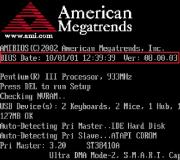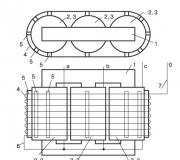วิธีอัปเดตเฟิร์มแวร์บนอุปกรณ์ Android อย่างรวดเร็วและมีประสิทธิภาพ วิธีอัปเดต Android - เรา reflash สมาร์ทโฟนเป็นเวอร์ชันล่าสุดอัปเดต android 6.0
การอัปเดตระบบปฏิบัติการ Android ไม่เพียง แต่แนะนำเท่านั้น แต่ยังเป็นกระบวนการที่จำเป็นสำหรับการทำงานที่เสถียรของสมาร์ทโฟนด้วย สำหรับเจ้าของโทรศัพท์นี่คือการเพิ่มประสิทธิภาพของอุปกรณ์การเกิดคุณสมบัติใหม่ ๆ และไม่เพียง แต่การแก้ไขข้อผิดพลาดของผู้ผลิตเท่านั้น ดังนั้นผู้ใช้ทุกคนควรรู้วิธีอัปเดต Android บนโทรศัพท์ของตน
กระบวนการเปลี่ยนกระแส เวอร์ชัน Android บนอุปกรณ์ต้องได้รับการเอาใจใส่จากผู้ใช้และการปฏิบัติตามเงื่อนไขต่างๆ
ก่อนที่จะเปลี่ยนระบบปฏิบัติการคุณต้องตรวจสอบสิ่งต่อไปนี้:
- ชาร์จโทรศัพท์แล้ว (ระดับแบตเตอรี่ที่แนะนำควรมีอย่างน้อย 50%)
- เครือข่าย Wi-Fi มีความน่าเชื่อถือและเสถียร (สำคัญเฉพาะในกรณีที่ไม่ได้ใช้คอมพิวเตอร์เมื่อดาวน์โหลดซอฟต์แวร์)
- ว่าสาย USB ที่โทรศัพท์เชื่อมต่อกับคอมพิวเตอร์ใช้งานได้
ในระหว่างการอัปเดตเป็นเวอร์ชัน 9.0, 8.0, 7.0, 6.0 หรือเวอร์ชันก่อนหน้าของ Android ห้ามถอดแบตเตอรี่หรือปิดสมาร์ทโฟน
การขัดจังหวะกระบวนการอัปเดตด้วยเหตุผลข้อใดข้อหนึ่งเหล่านี้อาจนำไปสู่ผลลัพธ์ที่ไม่สามารถแก้ไขได้ (หากไม่ได้รับความช่วยเหลือจากผู้เชี่ยวชาญ ศูนย์บริการ ไม่พอ).
มีสองวิธีหลักในการเปลี่ยน Android ด้วยตัวคุณเอง:
- เปิดตัวการอัปเดตบนสมาร์ทโฟนเอง
- การเปลี่ยนการแก้ไขซอฟต์แวร์โดยใช้คอมพิวเตอร์
วิธีติดตั้ง Android ใหม่โดยไม่ต้องเชื่อมต่อกับคอมพิวเตอร์
วิธีที่ง่ายที่สุดในการเปลี่ยนเวอร์ชันของระบบปฏิบัติการคือเริ่มกระบวนการบนสมาร์ทโฟนเอง
โดยปกติระบบจะแจ้งเตือนเกี่ยวกับความพร้อมใช้งาน เวอร์ชั่นใหม่ (การแจ้งเตือนปรากฏที่ด้านบนของหน้าจอแกดเจ็ต):
หมายเหตุ: อัลกอริทึมสำหรับการอัปเดตเป็นเวอร์ชันใหม่Android เหมือนกันเสมอ: ไม่สำคัญว่าระบบปฏิบัติการจะอัปเดตเป็น 5.0, 7.0 หรือ 9.0.
ข้อความและการออกแบบของการแจ้งเตือนบนหน้าจออาจแตกต่างกันขึ้นอยู่กับรุ่นโทรศัพท์และเวอร์ชันเฟิร์มแวร์ปัจจุบัน
หลังจากได้รับการแจ้งเตือนคุณควรคลิก "ดาวน์โหลด" และรอจนกว่าซอฟต์แวร์จะโหลดลงในอุปกรณ์
เมื่อดาวน์โหลด Android แล้วข้อความจะปรากฏในแถบการแจ้งเตือนและผู้ใช้จะได้รับแจ้งให้ติดตั้งหรือชะลอกระบวนการ

สำคัญ: ก่อนที่จะคลิก "ติดตั้งทันที" ขอแนะนำให้คุณทำความคุ้นเคยกับข้อมูลที่ให้ไว้ข้างต้นซึ่งนักพัฒนาจะเตือนเกี่ยวกับการสูญเสียข้อมูลส่วนบุคคลที่อาจเกิดขึ้นและจำเป็นต้องทำ การสำรองข้อมูล.
ระบบจะไม่แจ้งให้ผู้ใช้ทราบเสมอไปเกี่ยวกับความพร้อมใช้งานของ Android เวอร์ชันใหม่ สาเหตุอาจมาจากการขาดการเชื่อมต่ออินเทอร์เน็ตหรือการปฏิเสธที่จะรับการแจ้งเตือน (คุณสามารถตั้งค่าได้ในส่วน "การอัปเดตซอฟต์แวร์")
ในกรณีนี้คุณสามารถดาวน์โหลด Android ใหม่ได้ด้วยตนเอง โดยทำตามขั้นตอนต่อไปนี้:

วิธีอัปเดต Android OS โดยใช้คอมพิวเตอร์
แก้ไข ระบบปฏิบัติการ Android สามารถทำได้โดยใช้แอปพลิเคชันจากผู้ผลิต
วัตถุประสงค์หลักของโปรแกรมดังกล่าวคือการสร้างสำเนาสำรองของข้อมูลถ่ายโอนภาพถ่ายและวิดีโอไปยังคอมพิวเตอร์และในทางกลับกัน
ในบรรดาแอพพลิเคชั่นดังกล่าว ได้แก่ Samsung kies หรือ Smart switch สำหรับสมาร์ทโฟน Samsung และ Xperia Companion สำหรับโทรศัพท์ Sony
ก่อนที่คุณจะสามารถเปลี่ยน android 4.4.2 คุณต้องเปิดใช้งาน การตั้งค่าพิเศษสำหรับนักพัฒนา - "การดีบัก USB" ในระบบปฏิบัติการเวอร์ชันที่ใหม่กว่าการตั้งค่านี้จะซ่อนอยู่และในการเปิดใช้งานคุณต้องทำสิ่งต่อไปนี้:

วิธีบูต Android ใหม่โดยใช้ Xperia Companion
ในการดาวน์โหลดเฟิร์มแวร์ลงในสมาร์ทโฟนของคุณโดยใช้ Xperia Companion คุณต้อง:

ข้อควรสนใจ: เป็นไปไม่ได้ที่จะกลับไปใช้ OS เวอร์ชันก่อนหน้าซึ่งผู้ใช้จะได้รับการแจ้งเตือนก่อนการติดตั้ง
วิธีอัปเดตด้วย Smart Switch
ในการติดตั้ง Android ใหม่บนแท็บเล็ตและ สมาร์ทโฟน Samsung ใช้ แอพอัจฉริยะ Switch และ Samsung Kies
ในการอัปเดตเป็น 7.0, 8.0 หรือ 9.0 โดยใช้ Smart Switch คุณต้อง:

หมายเหตุ: หากหน้าจอไม่แสดงการแจ้งเตือนเกี่ยวกับโอกาสในการดาวน์โหลดเวอร์ชันใหม่Android - หมายความว่าอุปกรณ์มีการอัปเดตล่าสุด.
วิธีอัปเดต Android ด้วย Samsung Kies
ในการอัปเดตเช่น android 4.2.2 โดยใช้ Samsung Kies คุณต้องทำสิ่งต่อไปนี้:

เฟิร์มแวร์ใหม่อาจไม่ตรงตามความคาดหวังของผู้ใช้ (การเปลี่ยนแปลง ลักษณะ เมนูแอปพลิเคชันใหม่จะปรากฏขึ้นและแอปพลิเคชันเก่าจะถูกลบออกเป็นต้น) ดังนั้นจึงเป็นสิ่งสำคัญในระหว่างการติดตั้งเพื่ออ่านว่าจะมีการเปลี่ยนแปลงอะไรเกิดขึ้นและควรอัปเดตหรือไม่
เมื่อเวลาผ่านไประบบปฏิบัติการของโทรศัพท์จะล้าสมัย เพื่อให้โทรศัพท์กลับสู่ชีวิตปกติในขณะที่ขยายฟังก์ชันการทำงานและการตั้งค่าส่วนบุคคลคุณสามารถอัปเดตเฟิร์มแวร์ได้ เนื่องจากไม่ใช่ทุกคนที่รู้อัลกอริทึมของการดำเนินการที่จำเป็นเราจะพิจารณาวิธีการอัปเดตเฟิร์มแวร์บน Android หลายวิธี
การติดตั้งอัปเดต Android อย่างเป็นทางการบนโทรศัพท์หรือแท็บเล็ตของคุณนั้นค่อนข้างง่าย ในการดำเนินการนี้จะสะดวกที่สุดในการใช้สองวิธี: อัปเดต "ทางอากาศ" ผ่านเมนูการตั้งค่าโทรศัพท์มือถือหรือผ่านคอมพิวเตอร์โดยใช้ยูทิลิตี้ที่เป็นกรรมสิทธิ์ ลองมาดูทั้งสองวิธีอย่างละเอียดยิ่งขึ้น
ผ่าน Wi-Fi
ด้วยการเปิดตัวการอัปเดตระบบปฏิบัติการใหม่บนโทรศัพท์มือถือวิธีที่ง่ายที่สุดคือการอัปเดตออนไลน์ผ่านเมนูการตั้งค่าหลักของอุปกรณ์ Android สิ่งที่จำเป็นสำหรับสิ่งนี้:
- เปิดแท็บการตั้งค่า (โดยเลือกไอคอนบนหน้าจอหลักหรือหน้าต่างแจ้งเตือน)
- ค้นหาและคลิก "เกี่ยวกับอุปกรณ์"
- คลิกที่บรรทัด "การอัปเดตซอฟต์แวร์" และคลิกที่ปุ่มที่เกี่ยวข้อง
- หลังจากยืนยันการดาวน์โหลดเฟิร์มแวร์ระบบจะเริ่มดาวน์โหลด ขึ้นอยู่กับขนาดและความเร็วอินเทอร์เน็ตอาจใช้เวลา 1 ถึง 30 นาที
- หลังจากดาวน์โหลดเสร็จสิ้นการแจ้งเตือนเกี่ยวกับการติดตั้งจะปรากฏขึ้น หลังจากตกลงกับเขาแล้วการติดตั้งจะเริ่มขึ้นในระหว่างที่อุปกรณ์สามารถรีบูตได้ เป็นสิ่งสำคัญมากที่จะต้องไม่ขัดจังหวะกระบวนการติดตั้งเพราะอาจทำให้โทรศัพท์มือถือกลายเป็น "อิฐ" ได้
ในเมนูการตั้งค่าคุณยังสามารถตั้งค่า ตรวจสอบอัตโนมัติ อัปเดตใหม่และดาวน์โหลดเฉพาะผ่าน เครือข่าย Wi-Fi... ในกรณีที่คุณติดตั้งเฟิร์มแวร์เวอร์ชันล่าสุดแล้วระบบจะออกการแจ้งเตือนที่เกี่ยวข้อง แต่เป็นที่น่าสังเกตว่าหากโทรศัพท์ของคุณไม่เปิดขึ้นมาและไม่สามารถไปที่เมนูการตั้งค่าได้คุณจะไม่สามารถอัปเดตด้วยวิธีนี้ได้
สำหรับรายละเอียดเพิ่มเติมเกี่ยวกับการอัปเดตเฟิร์มแวร์แบบ over-the-air โปรดดูวิดีโอด้านล่าง
การใช้โปรแกรมคอมพิวเตอร์
อีกทางเลือกหนึ่งในการอัปเดตและติดตั้งเฟิร์มแวร์อย่างเป็นทางการคือการใช้ โปรแกรมคอมพิวเตอร์ตัวอย่างเช่น Odin สำหรับ ผู้ผลิตที่แตกต่างกันโปรแกรมที่มีตราสินค้ามีชื่อของตัวเองเราจะพิจารณาหนึ่งในโปรแกรมยอดนิยมที่เรียกว่า Smart Switch คุณสามารถดาวน์โหลดได้จากเว็บไซต์ทางการของ Samsung และสำหรับการติดตั้งนั้นต้องใช้ไม่เกินสองสามเมกะไบต์ ที่ว่าง บนฮาร์ดไดรฟ์ของคุณ ดังนั้นในการติดตั้งการอัปเดตอย่างเป็นทางการบนโทรศัพท์ Android ผ่าน Smart Switch คุณจะต้อง:
- เรียกใช้ยูทิลิตี้ที่ติดตั้งไว้ล่วงหน้าบนคอมพิวเตอร์ที่เชื่อมต่อกับอินเทอร์เน็ต
- เชื่อมต่ออุปกรณ์เคลื่อนที่ผ่าน สาย USB ไปยังพีซี
- เมนูโปรแกรมจะแสดงข้อมูลเกี่ยวกับสมาร์ทโฟนที่เชื่อมต่อพร้อมความสามารถในการทำงานพื้นฐาน หากมีเฟิร์มแวร์เวอร์ชันใหม่คุณจะได้รับแจ้งให้ดาวน์โหลดบนหน้าจอ ในกรณีที่ไม่มีจะไม่มีการแจ้งเตือนปรากฏขึ้น
- คลิกที่ปุ่มอัปเดต
- ขั้นตอนการดาวน์โหลดเฟิร์มแวร์ใหม่จะเริ่มขึ้นโดยเริ่มจากคอมพิวเตอร์ก่อนแล้วจึงไปยังโทรศัพท์มือถือ จำเป็นต้องปฏิบัติตามคำแนะนำที่ปรากฏบนหน้าจอ
- หลังจากดาวน์โหลดเฟิร์มแวร์ลงในโทรศัพท์แล้วเฟิร์มแวร์จะรีบูตและภาพของหุ่นยนต์สีเขียวพร้อมแถบอัปเดตจะปรากฏบนหน้าจอ เช่นเดียวกับในกรณีก่อนหน้านี้คุณไม่สามารถขัดจังหวะกระบวนการติดตั้งรวมถึงการตัดการเชื่อมต่อโทรศัพท์มือถือออกจากพีซี
การอัปเดตสมาร์ทโฟน Sasmung ผ่านยูทิลิตี้บนพีซี
ในตอนท้ายของการติดตั้งสมาร์ทโฟนจะรีบูตและแสดงการแจ้งเตือนเกี่ยวกับการติดตั้งการอัปเดตที่สำเร็จ ขอแนะนำให้ทำการรีเซ็ตข้อมูลหลังจากสำรองข้อมูลแล้ว มิฉะนั้น, เฟิร์มแวร์ใหม่ บนโทรศัพท์มือถืออาจทำงานโดยมีข้อผิดพลาดของระบบ
สำหรับข้อมูลเพิ่มเติมเกี่ยวกับการติดตั้งอัปเดตบน Android ผ่านพีซีโปรดดูวิดีโอแนะนำด้านล่าง
หากโทรศัพท์ไม่เปิดขึ้น
ในกรณีที่โทรศัพท์มือถือของคุณไม่เริ่มทำงานคุณสามารถติดตั้งการอัปเดตอย่างเป็นทางการผ่านเมนูพิเศษ นอกจากนี้ด้วยวิธีนี้คุณยังสามารถติดตั้ง (เฟิร์มแวร์ที่กำหนดเอง) ได้ด้วย ระบบปฏิบัติการดังกล่าวได้รับการอัปเกรดโดยผู้ใช้โทรศัพท์ Android เองและสามารถดาวน์โหลดได้จากฟอรัมเฉพาะเรื่องและแหล่งข้อมูลอื่น ๆ
อัลกอริทึมของการกระทำ
ผู้ใช้โทรศัพท์ Android อาจเคยได้ยินเกี่ยวกับโหมดการกู้คืน นี่คือเมนูพิเศษที่ฝังอยู่ในหน่วยความจำของสมาร์ทโฟนโดยไม่คำนึงถึงระบบปฏิบัติการ ช่วยให้คุณสามารถรีเซ็ตการตั้งค่าฟอร์แมตการ์ดหน่วยความจำและควบคุมโทรศัพท์เมื่อเครื่องไม่เริ่มทำงาน นอกจากนี้ในเมนูการกู้คืนยังมีตัวเลือกในการอัปเดตเฟิร์มแวร์ สำหรับสิ่งนี้คุณต้องการ:
- ดาวน์โหลดที่เก็บถาวรด้วยการอัปเดตจากเว็บไซต์อย่างเป็นทางการและย้ายไปยังหน่วยความจำโทรศัพท์
- ปิดอุปกรณ์มือถือของคุณและเข้าสู่โหมดการกู้คืนโดยใช้ปุ่มต่างๆร่วมกัน โดยส่วนใหญ่จะเป็นปุ่มเพิ่ม / ลดระดับเสียง + ปุ่มเปิด / ปิด / ล็อค
- การนำทางผ่านเมนูทำได้โดยใช้ปุ่มปรับระดับเสียงและปุ่มล็อค
- เลือก "ใช้การอัปเดต"
- จากนั้นขึ้นอยู่กับตำแหน่งที่คุณทิ้งไฟล์เก็บถาวรด้วยเฟิร์มแวร์ให้เลือกรายการเลือกจากที่เก็บข้อมูลภายในหรือเลือกจาก sdcard
- ไปที่ไดเร็กทอรีที่ต้องการและคลิกที่ชื่อไฟล์ที่มีเฟิร์มแวร์
- กระบวนการติดตั้งการอัปเดตจะเริ่มขึ้นซึ่งไม่แนะนำให้หยุดชะงักไม่ว่าในกรณีใด ๆ
- ในตอนท้ายของการติดตั้งเฟิร์มแวร์คุณต้องกลับไปที่เมนูการกู้คืนหลักและเลือกรายการระบบรีบูตทันทีเพื่อรีบูต
อัปเดตเฟิร์มแวร์ผ่านการกู้คืน
หลังจากดำเนินการแล้วโทรศัพท์มือถือจะรีสตาร์ทด้วยระบบปฏิบัติการเวอร์ชันใหม่และแจ้งเตือนที่เกี่ยวข้องบนหน้าจอเริ่มต้น สำหรับข้อมูลเพิ่มเติมเกี่ยวกับการอัปเดตด้วยวิธีนี้โปรดดูวิดีโอแนะนำการใช้งาน
สำหรับผู้ใช้ขั้นสูง
ผู้ใช้ที่มีประสบการณ์สามารถลองอัปเดตเฟิร์มแวร์โทรศัพท์ผ่านทาง บรรทัดคำสั่ง Windows ในการดำเนินการนี้เช่นเดียวกับในกรณีของโหมดการกู้คืนคุณจะต้องดาวน์โหลดที่เก็บถาวรก่อนด้วยการอัปเดตที่จำเป็นและวางไว้ในพีซีของคุณ คุณจะต้องติดตั้งยูทิลิตี้ Fastboot พิเศษบนคอมพิวเตอร์ของคุณและต้องปลดล็อก bootloader บนอุปกรณ์มือถือของคุณ ในการเตรียมการติดตั้งการอัปเดตคุณต้องเชื่อมต่อโทรศัพท์ของคุณกับพีซีผ่านสาย USB ตั้งค่าการดีบัก USB และเรียกใช้ยูทิลิตี้ Fastboot การดำเนินการเพิ่มเติมทั้งหมดทำได้โดยพิมพ์คำสั่งที่จำเป็นในบรรทัดคำสั่งของ Windows
อัปเดตผ่านบรรทัดคำสั่ง สตริง Windows
ตลาดสำหรับผลิตภัณฑ์มือถือได้รับการออกแบบในลักษณะที่เมื่อมีการเปิดตัว Android OS เวอร์ชันใหม่ผู้ผลิตสมาร์ทโฟนต่างก็แนะนำการสนับสนุนเป็นของตนเองทั้งรุ่นที่เพิ่งเปิดตัวและรุ่นที่ได้รับการพิสูจน์แล้ว มันทำงานอย่างไร? ในขณะที่ซื้อผลิตภัณฑ์มือถือใหม่จะมีเวอร์ชันพื้นฐานของระบบที่ติดตั้งตามค่าเริ่มต้นให้ใช้งาน หลังจากผ่านไประยะหนึ่ง Google ได้เผยแพร่ Android รุ่นใหม่ หกเดือนต่อมาหรือช้ากว่านั้นขึ้นอยู่กับพื้นที่ทางภูมิศาสตร์เมื่อเวอร์ชันใหม่เริ่มทำงานและเสถียรคุณสามารถติดตั้งบนสมาร์ทของคุณได้เช่นกัน ด้วยเหตุนี้คุณจะได้รับอินเทอร์เฟซใหม่ที่ทันสมัยรองรับแอปพลิเคชันใหม่และการปรับแต่งและปรับแต่งเพิ่มเติม ในเอกสารนี้เราได้รวบรวมคำแนะนำโดยละเอียดสำหรับคุณ วิธีอัปเดต Android บนโทรศัพท์ของคุณ.
การอัปเดตซอฟต์แวร์บน Android คืออะไรและเหตุใดจึงต้องมี
คุณต้องทราบว่าอันเป็นผลมาจากการอัปเดตหรือย้อนกลับระบบปฏิบัติการข้อมูลทั้งหมดที่เก็บไว้ในโทรศัพท์จะสูญหายไปอย่างไม่สามารถแก้ไขได้ อย่าลืมทำ การสำรองข้อมูล ข้อมูลทั้งหมดที่คุณต้องการ ( สมุดที่อยู่, บันทึกย่อ, ภาพถ่าย) ไปยังสื่อภายนอกที่ปลอดภัยก่อนดำเนินการตามขั้นตอนใด ๆ ในคู่มือนี้ มันอาจจะเป็น จัดเก็บข้อมูลภายนอกฮาร์ดไดรฟ์บนพีซี (เป็นทางเลือกสุดท้ายคือการ์ดหน่วยความจำ แต่ไม่เป็นที่ต้องการ)
อีกหนึ่งความแตกต่างเล็กน้อย เนื่องจากจะใช้เวลาระยะหนึ่งในการอัปเดตระบบปฏิบัติการ (ตั้งแต่ 5 ถึง 10 นาทีและบางครั้งอาจมากกว่านั้น) โปรดชาร์จโทรศัพท์เป็น 70-80% ของความจุแบตเตอรี่ทั้งหมดเพื่อไม่ให้ขั้นตอนการอัปเดตหยุดชะงักเนื่องจาก ปัญหาเกี่ยวกับแบตเตอรี่ของโทรศัพท์
อัปเดต Android อัตโนมัติ
ไปที่รายการ "การอัปเดตซอฟต์แวร์" ในอุปกรณ์ของคุณส่วนนี้อาจอยู่ที่อื่นดังนั้นคุณอาจต้องผ่านการตั้งค่า
ตอนนี้เราแตะที่ปุ่ม "อัปเดต" ซึ่งก่อนหน้านี้ได้ตั้งค่าตัวเลือกให้ดาวน์โหลดอัปเดตผ่าน Wi-Fi เท่านั้นเพื่อไม่ให้การอัปเดต "กิน" เงินทั้งหมดของคุณจากบัญชี
ตัวเลือกในเมนูการตั้งค่าสำหรับการอัปเดตระบบปฏิบัติการอัตโนมัติ
เมื่อโหลดข้อมูลทั้งหมดจากเซิร์ฟเวอร์ของผู้ผลิตแล้วให้แตะปุ่ม "ติดตั้ง" ในเมนูที่ปรากฏขึ้นและรอจนกว่าอุปกรณ์จะรีบูต
เนื่องจากวิธีที่อธิบายไว้ข้างต้นคุณสามารถอัปเดตอุปกรณ์เคลื่อนที่เป็นรุ่นรองได้เท่านั้นคุณควรใช้ยูทิลิตี้พิเศษจากผู้ผลิต (สำหรับอุปกรณ์ Samsung นี่คือ Kies สำหรับ LG - PC Suite ฯลฯ ) หรืออัปเดต "ทางอากาศ" (บริษัท ส่วนใหญ่ที่ผลิตสมาร์ทโฟนหรือแท็บเล็ตมีคุณสมบัติที่เป็นกรรมสิทธิ์ดังกล่าว)
อัปเดต Android ล่าสุดหากมีอยู่แล้วบนเซิร์ฟเวอร์คุณสามารถดาวน์โหลดลงในอุปกรณ์ของคุณได้ตลอดเวลาโดยใช้โปรแกรมดังกล่าว
การอัปเดตเฟิร์มแวร์ Android ด้วยตนเอง
วิธีนี้ใช้โดยศูนย์บริการเกือบทุกแห่ง แต่เราสามารถอัปเดตตัวเองได้อย่างง่ายดายโดยใช้เครื่องมือที่มีเท่านั้น เพื่อปรับปรุงใช้ แอปพลิเคชันระบบ โอดิน คุณสามารถดาวน์โหลดได้จากแหล่งข้อมูลบนเว็บจำนวนมาก (ตัวอย่างเช่นบน w3bsit3-dns.com เดียวกัน) เมื่อใช้เทคนิคนี้คุณจะสามารถติดตั้งเฟิร์มแวร์อย่างเป็นทางการเวอร์ชันใหม่เท่านั้น แต่ไม่ใช่เวอร์ชันที่กำหนดเอง
1. ดาวน์โหลดโปรแกรม Odin เราต้องการเวอร์ชัน 1.83 (หรือใหม่กว่า) - เป็นที่นิยมมากในหมู่ช่างเทคนิคและเหมาะสำหรับผลิตภัณฑ์ส่วนใหญ่
2. ค้นหาและดาวน์โหลดไฟล์เก็บถาวรด้วยเฟิร์มแวร์ที่เราต้องการบนเครือข่าย หลังจากแยกเนื้อหาออกจากไฟล์เก็บถาวรแล้ว (ก่อนอื่นคุณต้องดาวน์โหลดไฟล์เก็บถาวรสำหรับ Android) คุณควรมี 3 ไฟล์ในมือ: PIT, PDA และ CSC
3. เราเชื่อมต่อสมาร์ทโฟนกับพีซี สิ่งสำคัญคือต้องตรวจพบโทรศัพท์ใน Windows อย่างถูกต้อง
4. เปิด Odin หากการเชื่อมต่อของอุปกรณ์สำเร็จชื่อพอร์ตในช่องที่เกี่ยวข้องในโปรแกรมจะสว่างขึ้นเป็นสีเหลือง
บ่งชี้การเชื่อมต่ออุปกรณ์กับพีซีสำเร็จสำหรับการอัปเดตใน Odin
5. ปิดอุปกรณ์มือถือและวางไว้ในโหมดดาวน์โหลดโดยกดปุ่มโฮมเปิด / ปิดและลดระดับเสียงพร้อมกัน
6. ยืนยันการเปิดใช้งานโหมดดาวน์โหลดโดยกดปุ่ม "เพิ่มระดับเสียง" ค้างไว้
7. ในหน้าต่าง Odin กลางให้เลือกไฟล์ที่ดาวน์โหลดมาเพื่อให้สอดคล้องกับวัตถุ PIT, PDA และ CSC
8. ใน Odin ให้กดปุ่มเริ่มและรอจนกว่าไฟล์ทั้งหมดจะได้รับการอัปเดต
หากการอัปเดตระบบ Android เป็นไปอย่างราบรื่นฟิลด์ที่มีคำจารึก PASS เป็นสีเขียวจะปรากฏบนหน้าจอแอปพลิเคชัน
อัปเดตระบบสำเร็จผ่าน Odin
ย้อนกลับไปเป็นเวอร์ชันก่อนหน้า
บางทีคุณอาจอัปเดตเป็นเวอร์ชันล่าสุดแล้วและไม่พอใจ (โทรศัพท์ทำงานช้าข้อผิดพลาดมักปรากฏขึ้นจำเป็นต้องรีสตาร์ท ฯลฯ ) หากจำเป็นคุณสามารถย้อนกลับไปยังเวอร์ชันใดก็ได้ที่คุณต้องการ จะย้อนกลับได้อย่างไร?
1 วิธี
เหมาะสำหรับผู้ที่ต้องการคืนเฟิร์มแวร์พื้นฐานอย่างเป็นทางการจากโรงงานที่ติดตั้งในอุปกรณ์เมื่อซื้อในร้านค้า นี่เป็นเรื่องง่ายที่จะทำ ไปที่การตั้งค่าอุปกรณ์และเลือกรายการที่รับผิดชอบในการรีเซ็ตการตั้งค่า (อาจเป็น "ความเป็นส่วนตัว" หรือ "สำรองข้อมูลและรีเซ็ต") ในโทรศัพท์รุ่นทดสอบคุณสมบัตินี้มีอยู่ในเมนูสำรองและรีเซ็ตภายใต้หมวดข้อมูลส่วนบุคคล
ส่วนในเมนูพารามิเตอร์ที่ออกแบบมาเพื่อรีเซ็ตอุปกรณ์เป็นสถานะโรงงาน
- เข้าไปในส่วนนี้ของเมนูและหยุดที่รายการ "รีเซ็ตการตั้งค่า"
- แบบฟอร์มจะปรากฏขึ้นพร้อมคำเตือนเกี่ยวกับการลบข้อมูลทั้งหมดจากแกดเจ็ต หากข้อมูลสำรองถูกบันทึกไว้ในที่ปลอดภัยแล้วอย่าลังเลที่จะคลิก "รีเซ็ตการตั้งค่าโทรศัพท์"
- โทรศัพท์เริ่มรีบูตเครื่อง หลังจากผ่านไป 5-10 นาทีเครื่องจะบู๊ตอีกครั้งพร้อมกับทำความสะอาด ระบบพื้นฐาน บนกระดาน.
วิธีที่ 2 - รีเซ็ตเป็นการตั้งค่าจากโรงงาน (ฮาร์ดรีเซ็ต)
- ปิดโทรศัพท์ / แท็บเล็ต
- พร้อมกันกดปุ่ม "เพิ่มระดับเสียง", "หน้าแรก" (ตรงกลางด้านล่าง) และ "เปิด / ปิด" ค้างไว้ เมนูการกู้คืนจะเปิดขึ้น
- ใช้ปุ่มปรับระดับเสียงทำเครื่องหมายรายการ "ล้างข้อมูล / รีเซ็ตเป็นค่าเริ่มต้น"
- กดปุ่มเปิด / ปิดเพื่อยืนยันตัวเลือกของคุณ
- ในเมนูถัดไปคุณต้องยืนยันการตัดสินใจของคุณ เลือก "ใช่ - ลบข้อมูลผู้ใช้ทั้งหมด" โดยใช้ปุ่มสำหรับปรับระดับเสียง
- กดปุ่มเปิด / ปิดอีกครั้ง เมนูหลักปรากฏขึ้นตรงหน้าคุณอีกครั้ง
- ใช้ปุ่มเปิดปิดทำเครื่องหมาย "รีบูตระบบทันที"
ทุกอย่างพร้อมแล้ว. ในครั้งต่อไประบบปฏิบัติการจะบูตเป็นเวอร์ชันโรงงาน
จะย้อนกลับได้อย่างไรหากติดตั้ง Android เวอร์ชันที่กำหนดเอง (Cyanogenmod, MIUI, Paranoid Android)
หากคุณติดตั้ง ROM แบบกำหนดเองให้ส่งคืน เฟิร์มแวร์อย่างเป็นทางการ คุณสามารถทำเช่นเดียวกับการอัปเดตด้วยตนเอง - โดยใช้โปรแกรม Odin ที่กล่าวถึงในบทวิจารณ์แล้ว ขั้นแรกคุณจะต้องค้นหาเครือข่ายเพื่อหาไฟล์ที่มีเฟิร์มแวร์ที่คุณต้องการซึ่งเหมาะสำหรับรุ่นอัจฉริยะของคุณ บางทีแหล่งข้อมูลที่ดีที่สุดสำหรับการค้นหาคือพอร์ทัลมือถือ w3bsit3-dns.com ที่นี่คุณจะพบเฟิร์มแวร์สำหรับโทรศัพท์เกือบทุกรุ่น
- เราเชื่อมต่ออุปกรณ์มือถือกับพีซี
- เรียกใช้ Odin
- ปิดโทรศัพท์และเข้าสู่โหมดดาวน์โหลด ในการดำเนินการนี้คุณต้องกดปุ่มโฮมเปิด / ปิดและลดระดับเสียง
- เมื่อโหลดโทรศัพท์แล้วให้กดปุ่มเพิ่มระดับเสียงเพื่อเปิดใช้งานโหมดดาวน์โหลด
- ในรูปแบบ Odin หลักให้เลือกไฟล์ที่อัปโหลดเป็นความสัมพันธ์ระหว่าง PIT, PDA และ CSC
- ใน Odin ให้กดปุ่มเริ่มและรอจนกว่าไฟล์ทั้งหมดจะได้รับการอัปเดต
ขั้นตอนการย้อนกลับที่สำเร็จจะถูกระบุด้วยฟิลด์สีเขียวพร้อมด้วยคำจารึก PASS ที่ด้านบน
รายละเอียดของการย้อนกลับไปที่ รุ่นก่อนหน้า ผ่าน Odin
วิธีอัปเดต Play Market บน Android
ในครั้งแรกที่คุณบูตระบบใหม่คุณต้องกำหนดค่าทุกอย่างอีกครั้ง: บัญชีภาษาเมลเขตเวลาเครือข่าย ฯลฯ เช่นเดียวกับร้านค้า Google Play ตลาด. การอัปเดตโมดูลนี้จะพร้อมใช้งานทันทีหลังจากตั้งค่าบัญชี Google บนอุปกรณ์เคลื่อนที่
คำแนะนำในการเชื่อมต่อบัญชี Google กับระบบ
ทันทีที่คุณป้อนข้อมูลรับรองของคุณ บัญชีผู้ใช้ Google ส่วนประกอบของ Play Market จะปรากฏในแผงการแจ้งเตือนซึ่งสามารถอัปเดตได้เช่นเดียวกับแอปพลิเคชันอื่น ๆ
การอัปเดตส่วนประกอบ เล่นตลาด
หากคุณใช้เฟิร์มแวร์ที่กำหนดเองคุณต้องไปที่ร้านค้าอย่างน้อยหนึ่งครั้งเพื่ออัปเดต จากนั้นการอัปเดตบริการจะปรากฏบนจอแสดงผล
คำตอบสำหรับคำถามของผู้อ่าน
การอัปเดต Android ใหม่จะพร้อมใช้งานเมื่อใด
ตอบ... เนื่องจากช่วงเวลาหนึ่งผ่านไประหว่างการเปิดตัว Android เวอร์ชันใหม่ในทันทีและความเป็นไปได้จริงในการติดตั้งบนอุปกรณ์ (2-3 ถึง 6-8 เดือน) คุณต้องอดทนและปฏิบัติตามประกาศของ บริษัท ในบรรดาผลิตภัณฑ์แรกที่รองรับ "ขนมหวาน" ได้แก่ อุปกรณ์ของ Nexus และ Android One... สำหรับแบรนด์ Samsung พวกเขาสัญญาว่าจะอัปเดต 6.0 สำหรับรุ่นต่อไปนี้ในเดือนนี้ อุปกรณ์เคลื่อนที่: กาแลกซีโน้ต 5, ขอบ Galaxy S6 +; มกราคม 2016 - Galaxy S6 และ Galaxy S6 edge; ในเดือนกุมภาพันธ์ - Galaxy Note 4 และ Galaxy Note Edge
ตอนนี้เกี่ยวกับคนอื่น ๆ เครื่องหมายการค้า... Sony ได้ประกาศการอัปเดตสำหรับอุปกรณ์ Xperia ในปัจจุบันทั้งหมดตั้งแต่ Xperia Z Ultra GPE ที่เปิดตัวในปี 2013 ไปจนถึงรุ่น Z5 ทั้งหมด (ทั้งระดับพรีเมียมและราคาประหยัด) อุปกรณ์จำนวนหนึ่งจาก LG จำกัด เฉพาะ G4, G3 และ G Flex2 ในทางกลับกัน HTC จำกัด ตัวเองไว้เฉพาะอุปกรณ์สองรุ่นสุดท้ายของการผลิตของตัวเอง: One M9 / E9 และ One M8 / E8 นอกจากนี้ บริษัท ต่างๆเช่น Motorola, Xiaomi, Huawei, Asus, OnePlus และ ZUK สัญญาว่าจะติดตั้งอุปกรณ์เรือธงและหน่วยระดับกลางด้วย Android 6.0 รายการนี้ยังไม่สิ้นสุด จากนั้นเราจะแจ้งข่าวสารล่าสุดให้คุณทราบ
ฉันมี โทรศัพท์ Huawei U9500 และฉันไม่รู้หรือไม่เข้าใจในการอัปเดตเวอร์ชัน ตอนนี้ฉันมี Android 4.0.3 วิธีอัปเดตเฟิร์มแวร์เป็นเวอร์ชันใหม่โปรดช่วยด้วย!
ตอบ... มีการอธิบายขั้นตอนการอัพเดตเฟิร์มแวร์ของ Huawei ในระยะสั้นมีสองวิธีในการอัปเดตเฟิร์มแวร์ Huawei U9500
- เราถอดแบตเตอรี่ออกกดปุ่มปรับระดับเสียงบนโทรศัพท์ค้างไว้ หลังจากนั้นกระบวนการอัปเดต Android จะเริ่มขึ้น
- ไปที่การตั้งค่า -\u003e หน่วยความจำ -\u003e อัปเดตซอฟต์แวร์ -\u003e อัปเดตการ์ด SD เปิดการอัปเดตระบบปฏิบัติการ Android
ฉันมีแท็บเล็ต MFLogin3T และจนถึงขณะนี้ฉันไม่รู้ว่าสามารถอัปเดตระบบได้ ฉันอ่านในเว็บไซต์ต่างๆลองแล้วมันไม่ได้ผล ฉันมี Android 4.4.4 จะอัปเดตเวอร์ชัน Android ได้อย่างไร
ตอบ... วิธีที่ง่ายที่สุดในการอัปเดตโทรศัพท์ของคุณคือการตั้งค่า - ตัวเลือก - เกี่ยวกับอุปกรณ์ - การอัปเดตซอฟต์แวร์ ใน เวอร์ชันต่างๆ ตำแหน่งพาร์ติชัน Android OS อาจแตกต่างกันไป ดังนั้นการอัปเดตมาตรฐานจะดำเนินการบน Android ดาวน์โหลดซอฟต์แวร์อย่างเป็นทางการ นี่เป็นวิธีที่ปลอดภัยและง่ายที่สุด
ฉันมี Samsung Duos, เวอร์ชัน 4.1.2 ไม่สามารถอัพเกรดระบบปฏิบัติการเป็นเวอร์ชันที่ใหญ่กว่าได้ โปรดช่วยฉันอัปเดต Android บนโทรศัพท์ของคุณ!
ตอบ... ก่อนอื่นคุณต้องหาว่าคุณสามารถอัปเดต Android บนโทรศัพท์ของคุณเป็นเวอร์ชัน 5.x ได้หรือไม่ ปรากฎว่าไม่ ข้อเท็จจริงก็คือ ข้อกำหนด โทรศัพท์ของคุณไม่อนุญาตให้คุณติดตั้ง Android เวอร์ชันใหม่กว่า
ในทางกลับกันคุณสามารถดาวน์โหลดการอัปเดตเป็น Android จากฟอรัม w3bsit3-dns.com ซึ่งอัปโหลดเฟิร์มแวร์ที่แก้ไขแล้ว แต่เราไม่แนะนำให้ตั้งค่าให้เพียงพอ โทรศัพท์เครื่องเก่า การอัปเดตดังกล่าวหากคุณไม่มีทักษะที่จำเป็นและไม่พร้อมที่จะลดประสิทธิภาพของอุปกรณ์มือถือของคุณ
Lenovo A1000, Android ไม่ได้รับการอัพเดต ฉันกำลังพยายามอัปเดตเวอร์ชัน 5.0 เป็นเวอร์ชันใหม่ล่าสุด ในตอนแรกทุกอย่างเป็นไปด้วยดี แต่แล้วเขาก็เขียน "Error" และแสดง Android ที่เปิดอยู่โดยมีสามเหลี่ยมสีแดงที่มีเครื่องหมายอัศเจรีย์แขวนอยู่ ฉันควรทำอย่างไรดี? วิธีอัพเกรด OS เป็น รุ่นล่าสุด?
ตอบ... เหตุใด Android จึงไม่อัปเดต ความจริงก็คือ Android 5.0 เป็นระบบปฏิบัติการเวอร์ชันสุดท้ายที่คุณสามารถอัปเดตเฟิร์มแวร์อย่างเป็นทางการบนโทรศัพท์ของคุณได้ อย่างน้อยนี่คือสิ่งที่ผู้ใช้ฟอรัม w3bsit3-dns.com พูด แน่นอนคุณสามารถอัปเดตโทรศัพท์ของคุณได้โดยติดตั้งเฟิร์มแวร์ที่กำหนดเอง แต่ไม่มีใครสามารถรับประกันความเสถียรได้หลังจากการอัปเดตดังกล่าว
ฉันได้ NTS หนึ่ง m7 ไม่สามารถอัปเดต Android 4.4.2 อุปกรณ์ไม่พบการอัปเดตซอฟต์แวร์ฉันจะแก้ปัญหานี้ได้อย่างไร? ฉันจะอัปเดตได้อย่างไร
ตอบ. HTC one m7 สามารถอัพเกรดเป็น Android 5.1 เป็นอย่างน้อย หากคุณไม่สามารถติดตั้งการอัปเดตอย่างเป็นทางการได้ให้ลองดาวน์โหลดเฟิร์มแวร์ที่กำหนดเองในฟอรัม w3bsit3-dns.com นอกจากนี้ยังมีคำแนะนำสำหรับการอัปเดตบนอุปกรณ์นี้ (ดู) ในชุดข้อความนี้คุณจะพบวิธีแก้ไขปัญหาหากระบบปฏิบัติการ Android ไม่ได้รับการอัปเดต
ฉันมี Moto x play ฉันไม่ต้องการอัปเดตระบบข้อความ "ซอฟต์แวร์ Android 6.0.1 พร้อมใช้งาน" ปรากฏขึ้นตลอดเวลาซึ่งสร้างความรำคาญอย่างมากโปรดบอกวิธีลบข้อความนี้เพื่อไม่ให้ปรากฏขึ้นอีก ฉันยังติดต่อฝ่ายบริการช่วยเหลือของผู้ผลิตสมาร์ทโฟนเองด้วยซ้ำคำแนะนำทั้งหมดที่พวกเขาให้ไว้ก็ไม่ได้ส่งผลใด ๆ
ตอบ... หากต้องการปิดการอัปเดตเฟิร์มแวร์ให้ไปที่ การตั้งค่า Android, ส่วนเกี่ยวกับโทรศัพท์ - อัปเดตซอฟต์แวร์และปิดใช้งานการอัปเดตโดยยกเลิกการเลือกช่องถัดจากรายการที่เกี่ยวข้อง
หนึ่งปีที่แล้วหน่วยความจำบนอุปกรณ์ได้บินหายไป (โทรศัพท์หยุดเปิดเครื่อง) ถูกแทนที่ แต่เฟิร์มแวร์ได้รับการติดตั้งไม่ได้มาจากเครื่อง (ไม่แตกต่างกันเฉพาะบนหน้าจอเปิดตัวที่มุมคำจารึกเคอร์เนลสีเหลืองจะปรากฏขึ้น) . ตามปกติแล้วไม่มีการอัปเดตสำหรับเฟิร์มแวร์นี้ ฉันสามารถย้อนกลับ Android (ใส่เนทีฟของฉัน) ผ่าน Kies และอัปเดตได้หรือไม่
ตอบ... ในการย้อนกลับการอัปเดตคุณต้องรีสตาร์ทโทรศัพท์ใน โหมดการกู้คืนเลือกwipеdаta / fаctory reset ลบсаcheพาร์ติชันและติดตั้งเฟิร์มแวร์ใหม่จากไฟล์ zip ที่ดาวน์โหลดไว้ก่อนหน้านี้ไปยังการ์ดหน่วยความจำ คุณสามารถค้นหาเฟิร์มแวร์อย่างเป็นทางการได้ทั้งในเว็บไซต์ทางการของผู้ผลิตและในฟอรัม w3bsit3-dns.com ในส่วนที่มีชื่อที่เกี่ยวข้องของอุปกรณ์มือถือของคุณ
แท็บเล็ต Acer Iconia A1-810 ฉันไม่มีการอัปเดตเฟิร์มแวร์ ... ฉันคลิกการอัปเดตระบบและระบุว่า "จำเป็นต้องมีการอัปเดตสำหรับอุปกรณ์ของคุณ" คุณจะ "บังคับ" ได้อย่างไร - (อัปเดตระบบ android บังคับ) หรืออัปเดตตัวเอง?
ตอบ. รุ่นนี้ แท็บเล็ตเปิดตัวเมื่อประมาณ 5 ปีที่แล้วไม่รองรับ Android เวอร์ชันใหม่ดังนั้นผู้ผลิตจึงไม่โพสต์การอัปเดตสำหรับเฟิร์มแวร์ คุณสามารถค้นหาเฟิร์มแวร์ที่กำหนดเอง (ไม่เป็นทางการ) ได้ในฟอรัม w3bsit3-dns.com แต่เราไม่แนะนำให้ติดตั้ง - ควรซื้อ แท็บเล็ตใหม่แทนที่จะทดลองใช้เฟิร์มแวร์เพื่อสร้างความเสียหายต่อเสถียรภาพและความเร็วของอุปกรณ์
หมายเลขบิวด์ไม่เปิดบน Android ฉันคลิกอยู่นาน จะเป็นอย่างไร?
ตอบ... หมายเลขบิวด์ของ Android มีให้ดูในส่วนเกี่ยวกับสมาร์ทโฟน (เกี่ยวกับแท็บเล็ต) หากคุณต้องการเปิดใช้งานการตั้งค่าที่ซ่อนอยู่ (ส่วน "สำหรับนักพัฒนา") คุณสามารถเปิดใช้งานได้โดยคลิกที่หมายเลขรุ่นเพียงแค่คลิก 4-7 ครั้งบนบรรทัดนี้
การอัปเดต Android ไม่มาในอากาศ? เป็นไปได้หรือไม่ที่จะอัปเดตอุปกรณ์มีเฟิร์มแวร์ใหม่อย่างเป็นทางการสำหรับอุปกรณ์และวิธีการติดตั้งด้วยตัวเอง คุณจะได้เรียนรู้คำตอบสำหรับคำถามเหล่านี้ทั้งหมดจากบทความนี้
ดูเหมือนว่าการอัปเดต Android จะเป็นการกระทำที่ง่ายที่สุดที่แม้แต่คนที่ไม่เข้าใจระบบก็สามารถจัดการได้ โดยทั่วไปสิ่งนี้เป็นความจริง แต่มีความแตกต่างที่สำคัญหลายประการที่แม้แต่มืออาชีพหลายคนยังไม่เคยได้ยิน
สมาร์ทโฟนและแท็บเล็ตได้รับการอัปเดตอย่างไร
ผู้ใช้มักถามคำถามว่ามีการอัปเดตบ่อยแค่ไหน? น่าเสียดายที่ไม่มีคำตอบที่เหมาะกับทุกขนาด แต่ทั้งหมดขึ้นอยู่กับผู้ผลิตของคุณ เฉพาะแกดเจ็ตของกลุ่มผลิตภัณฑ์ Google Nexus เท่านั้นที่ได้รับการอัปเดตเป็นประจำและทันท่วงที
อุปกรณ์อื่น ๆ ทั้งหมดไม่สมจริงในการอัปเดตในเวลาอันสั้นคุณต้องรอจนกว่าผู้ผลิตจะสร้างเฟิร์มแวร์ตาม Android เวอร์ชันใหม่ทดสอบและจากนั้นการอัปเดตจึงจะเริ่มขึ้น โดยปกติกระบวนการนี้อาจใช้เวลาตั้งแต่ 1 เดือนถึงหกเดือน
บ่อยครั้งหลายเวอร์ชันมักจะ "ข้าม" นั่นคืออุปกรณ์ไม่ได้รับทุกอย่างตามลำดับ: ไม่ใช่ Android 5.0, 5.1, 5.1.1 และ 6.0 แต่มีเพียง 5.0 และ 6.0 เท่านั้น คุณต้องเข้าใจว่าผู้ผลิตแต่ละรายต้องรองรับได้ถึง 30 รุ่นในเวลาเดียวกันและในทางกายภาพแล้วนักพัฒนาของ บริษัท ต่างๆไม่มีเวลาเปิดตัวการอัปเดตใหม่สำหรับสมาร์ทโฟนหรือแท็บเล็ตแต่ละเครื่อง

แกดเจ็ตของคุณจะใช้เวลาอัปเดตนานแค่ไหน? คำตอบ คำถามนี้ มีเพียงผู้ผลิตเท่านั้นที่รู้ เป็นไปไม่ได้ที่จะทำนายสิ่งนี้เมื่อเลือกอุปกรณ์ใหม่ เป็นตรรกะที่ยิ่งโมเดลเป็นที่นิยมมากเท่าไหร่ก็ยิ่งได้เปรียบมากขึ้นในแง่ของการอัปเดต เป็นผลกำไรสำหรับผู้ผลิตในการตอบสนองผู้ใช้จำนวนมากเพื่อให้พวกเขายังคงภักดีต่อแบรนด์และซื้อผลิตภัณฑ์ของเขาอีกครั้งในครั้งต่อไป
แต่คุณจะรู้ได้อย่างไรเกี่ยวกับการเปิดตัวการอัปเดตระบบใหม่สำหรับสมาร์ทโฟนหรือแท็บเล็ตของคุณก่อนที่การแจ้งเตือนที่เกี่ยวข้องจะปรากฏบนอุปกรณ์ เพียงติดตามไซต์ฟอรัมหรือกลุ่มเฉพาะใน สังคมออนไลน์และตรวจสอบเว็บไซต์อย่างเป็นทางการของผู้ผลิตเพื่อดูรูปภาพใหม่เพื่ออัปเดตอุปกรณ์ด้วยตนเอง (กระบวนการนี้อธิบายไว้ด้านล่างในบทความนี้)
กำลังตรวจสอบและติดตั้งอัปเดต Android
หลังจากประกาศการอัปเดตระบบแล้วระบบอาจไม่ "มาถึง" ในทันที ขั้นตอนนี้มักใช้เวลา 2-3 วันถึง 2 สัปดาห์ ความจริงก็คือผู้ผลิตส่งการอัปเดตทีละน้อยซึ่งเป็นสาเหตุว่าทำไมเพื่อนของคุณที่ใช้สมาร์ทโฟนเครื่องเดียวกันจะได้รับการอัปเดตทันที แต่จะติดต่อคุณหลังจากเวลาผ่านไปสักครู่
เมื่อถึงเวลาเครื่องของคุณการแจ้งเตือนจะปรากฏขึ้นเพื่อแจ้งให้คุณอัปเดตระบบเมื่อเชื่อมต่อ Wi-Fi ใหม่


เลือก "System Update"

คลิกปุ่ม Check for Updates

และหากมีการอัปเดต OTA สำหรับอุปกรณ์ปุ่มดาวน์โหลดจะปรากฏขึ้น

ระบบจะดาวน์โหลดการอัปเดตระบบลงในโทรศัพท์แท็บเล็ตของคุณหลังจากนั้นคุณจะต้องคลิกที่ "รีสตาร์ทและติดตั้ง"

กระบวนการติดตั้งจะเริ่มขึ้นหลังจากนั้นอุปกรณ์จะรีบูตด้วยระบบที่อัปเดต
วิธีเพิ่มความเร็ว (บังคับ) รับการอัปเดต OTA
หากเจ้าของอุปกรณ์ของคุณได้รับการอัปเดตเป็นเวลานานและการอัปเดตมาถึงคุณคุณสามารถใช้วิธีการที่มีคนเพียงไม่กี่คนที่รู้
ไปที่แท็บ "Settings" → "Applications" → "All" เปิด "Google Services Framework" เลือกตัวเลือก "ลบข้อมูล"

หลังจากนั้นตรวจสอบการอัปเดตอีกครั้งตามคำแนะนำด้านบนและเป็นไปได้มากว่าคุณจะต้องประหลาดใจ บางครั้งอาจใช้ไม่ได้ในครั้งแรกและบางครั้งอาจใช้เวลาหลายนาทีก่อนที่การอัปเดต OTA จะปรากฏขึ้น
วิธีอัปเดต Android ด้วยตนเอง
เพื่อไม่ให้รอการอัปเดตทางอากาศ (และมันก็ไม่เกิดขึ้นเลย) ขอแนะนำให้ติดตั้งเฟิร์มแวร์อย่างเป็นทางการด้วยตนเองผ่าน Recovery
อันดับแรกไฟล์ ZIP ที่มีเฟิร์มแวร์นี้จะต้องดาวน์โหลดจากเว็บไซต์ทางการของผู้ผลิตไปยังสมาร์ทโฟนแท็บเล็ตและวางไว้ในที่ที่สะดวกในหน่วยความจำ หลังจากนั้นไปที่เมนูการกู้คืนและปฏิบัติตามคำแนะนำ
1. ในการเข้าสู่เมนูการกู้คืนขั้นแรกให้ปิดเครื่อง
2. จากนั้นเปิด แต่กดแป้นพิมพ์ลัดที่ระบุค้างไว้พร้อมกัน ชุดค่าผสมนี้แตกต่างกันขึ้นอยู่กับผู้ผลิต แต่ที่พบมากที่สุดคือ (โดยทั่วไปควรหาข้อมูลบนอินเทอร์เน็ตเกี่ยวกับวิธีเข้าสู่ Recovery ในรุ่นของคุณ):
- ปุ่มเพิ่มระดับเสียง + เพาเวอร์
- ลดระดับเสียง + ปุ่มเปิด / ปิด
- เพิ่ม / ลดระดับเสียง + ปุ่มเปิด / ปิด + "หน้าแรก"
- เพิ่มระดับเสียง + ลดระดับเสียง + ปุ่มเปิด / ปิด
การนำทางผ่านการกู้คืน (หากไม่ไวต่อการสัมผัส) ดำเนินการโดยใช้ปุ่มปรับระดับเสียงและการเลือกด้วยปุ่มเปิด / ปิด / ล็อค
ชื่อตัวเลือกอาจแตกต่างกันเล็กน้อย แต่ฉันแน่ใจว่าคุณจะเข้าใจ
3. เลือก "ใช้การอัปเดต"

4. จากนั้นเลือก "เลือกจากที่จัดเก็บข้อมูลภายใน" หากคุณบันทึกไฟล์เก็บถาวรด้วยเฟิร์มแวร์ในหน่วยความจำภายในหรือ "เลือกจาก sdcard" หากอยู่ในการ์ดหน่วยความจำ

5. จากนั้นไปที่ โฟลเดอร์ที่ต้องการที่คุณบันทึกเฟิร์มแวร์และเลือก

กระบวนการติดตั้งการอัปเดตจะเริ่มขึ้น

เมื่อเสร็จแล้วให้กลับไปที่เมนูการกู้คืนหลักและเลือก "รีบูตระบบทันที" อุปกรณ์ของคุณจะรีบูตด้วยเฟิร์มแวร์ที่อัปเดตแล้ว
นี่คือวิธีที่ฉันบอกคุณทุกสิ่งที่ควรรู้เกี่ยวกับการอัปเดต Android หากคุณสนใจคำถามเกี่ยวกับหัวข้อนี้ให้ถามพวกเขาในความคิดเห็น
Android 4.0 (Ice Cream Sandwich) เป็นหนึ่งในเวอร์ชันล่าสุดของระบบปฏิบัติการยอดนิยมซึ่งมีลักษณะที่ไม่สามารถทำให้เจ้าของพอใจได้ อุปกรณ์เคลื่อนที่... ในขณะที่สร้างมันนักพัฒนาพยายามทำให้ใช้งานง่ายโดยการแนะนำหลายสิ่งที่ผู้ใช้ต้องการ นี่คือหน้าจอการทำงานหลายหน้าจอความสามารถในการปรับขนาดวิดเจ็ตสื่อสารและแลกเปลี่ยนข้อมูลรวมถึงชุดใหญ่ ฟังก์ชั่นเพิ่มเติม... แต่ประโยชน์หลักของมันคือการทำงานหลายอย่างพร้อมกัน
คนงาน หน้าจอ Android 4.0 ช่วยให้คุณสามารถย้ายไม่เพียง แต่ทางลัดโฟลเดอร์และไอคอนเท่านั้น แต่ยังรวมถึงวิดเจ็ตแบบโต้ตอบที่ให้การเข้าถึงข้อมูลที่จำเป็นโดยตรงจากหน้าจอหลัก ปรากฏอยู่ในนั้นและ ระบบใหม่ ล็อคหน้าจอและความสามารถในการรับสายเรียกเข้าได้อย่างรวดเร็ว การจัดการการแจ้งเตือนงานและแอพก็ง่ายขึ้นเช่นกัน ตอนนี้คุณสามารถปิดมันได้ด้วยการปัดนิ้วเดียวผ่านหน้าจออุปกรณ์ เราได้สัมผัสกับการปรับปรุงและการพิมพ์ แป้นพิมพ์ที่เรียกว่า "นุ่ม" ช่วยให้คุณพิมพ์ข้อความได้อย่างรวดเร็วในขณะที่ตรวจสอบการสะกดของแต่ละคำ ระบบป้อนข้อมูลด้วยเสียงที่ทรงพลังยังปรากฏในคลังแสงของเจ้าของอุปกรณ์ Android คุณสมบัติที่น่าสนใจอีกอย่างของ Ice Cream Sandwich คือการมีฟังก์ชั่นที่ทำให้สมาร์ทโฟนสามารถเข้าถึงได้สำหรับผู้ที่มีปัญหาด้านการมองเห็น หนึ่งในนั้นคือโหมด "สำรวจด้วยการแตะ" ซึ่งช่วยให้คุณควบคุมแกดเจ็ตโดยไม่ต้องมองหน้าจอ
แน่นอนว่าคลังแสงทั้งหมดนี้ไม่สามารถให้ความสนใจกับผู้ใช้และผู้ที่ต้องการมีเกม Android 4.0 ในคลังแสงของพวกเขาได้และยังทำให้พวกเขามีคำถามว่าจะอัปเดต Android 2.3.6 เป็น 4.0 บนแท็บเล็ตได้อย่างไร?
ตอบว่าเป็นที่น่าสังเกตว่าคุณไม่สามารถอัปเดต Android 2.3.6 เป็น 4.0 ได้ในทันที! มีความแตกต่างกันมากเกินไประหว่าง ความสามารถทางเทคนิค อุปกรณ์เคลื่อนที่ที่ติดตั้ง แต่ถ้าคุณยังตัดสินใจที่จะติดตั้งการอัปเดต Android 4.0 บนแท็บเล็ตหรือสมาร์ทโฟนของคุณคุณควรจำไว้ว่าสิ่งนี้อาจส่งผลเสียต่อการทำงานและนำไปสู่การสูญเสียข้อมูลที่เก็บไว้ในนั้น นั่นคือเหตุผลก่อนที่จะติดตั้งการอัปเดตอย่าลืมบันทึกลงในการ์ด SD หรือสื่อภายนอก
วิธีอัปเกรด Android เป็น 4.0 บนโทรศัพท์ของคุณ
ในการอัปเดตระบบปฏิบัติการคุณต้อง:
1. เชื่อมต่ออินเทอร์เน็ตไปที่การตั้งค่าและค้นหาส่วนที่มีข้อมูลระบบ
2. เลือกฟังก์ชัน " การปรับปรุงอัตโนมัติ". จากนั้น OS จะทำทุกอย่างด้วยตัวมันเอง
3. หากไม่มีฟังก์ชันการอัปเดตอัตโนมัติการอัปเดตจะต้องดำเนินการด้วยตนเอง ในการดำเนินการนี้ให้คลิกที่ "อัปเดต" ระบบจะสแกนข้อมูลของเซิร์ฟเวอร์อย่างเป็นทางการและอัปเดต
4. สามารถอัปเดต OS ผ่านคอมพิวเตอร์ได้
5. หากฟังก์ชั่นการอัปเดตไม่ทำงานด้วยเหตุผลบางประการคุณสามารถดาวน์โหลดเฟิร์มแวร์ Android 4.0 ได้จากเว็บไซต์ของผู้พัฒนา
หากวิธีการอย่างเป็นทางการไม่สามารถติดตั้งการอัปเดตได้คุณสามารถลองทำแบบ "ผิดกฎหมาย" ได้ ตัวอย่างเช่นสำหรับ ซัมซุงกาแล็กซี สงสัย (GT-I8150) มีลักษณะดังนี้:
1. แปลอุปกรณ์เป็นภาษาอังกฤษและปิดการใช้งานตำแหน่งทางภูมิศาสตร์
2. แปลมาตรฐานพีซีเป็นภาษาอังกฤษและสถานที่ตั้งในสหรัฐอเมริกา
3. ติดตั้ง Samsung Kies และ VPN Gate ในแอปพลิเคชันที่สองให้เชื่อมต่อกับ เซิร์ฟเวอร์เสมือน ในสหรัฐอเมริกา
4. จากนั้นเปิด VPN Gate และเชื่อมต่อโทรศัพท์กับพีซีผ่าน USB
5. หากพบการอัปเดต Samsung Kies จะแจ้งให้คุณติดตั้ง หากไม่เกิดขึ้นคุณจะต้องรีแฟลชอุปกรณ์ด้วยตนเอง